Publicité
Alfred est l'un des lanceurs d'applications les plus puissants et les plus polyvalents sur Mac OS X. Il a été inclus à juste titre dans le bilan de productivité de Bakari Chavanu 2013, et il occupe une place de choix dans notre Page Meilleur logiciel Mac Les meilleures applications Mac à installer sur votre MacBook ou iMacVous recherchez les meilleures applications pour votre MacBook ou iMac? Voici notre liste complète des meilleures applications pour macOS. Lire la suite .
Maintenant que les utilisateurs et les développeurs peuvent étendre les capacités d'Alfred en ajoutant leurs propres workflows, l'appeler un «lanceur d'applications» semble un peu limitant. Voici six workflows pour inspirer une meilleure approche de vos opérations OS X les plus courantes.
Télécharger et installer des workflows
Les workflows Alfred sont regroupés sous forme de fichiers * .workflow. Avec Alfred sur votre ordinateur, double-cliquez sur un fichier de workflow pour l'ajouter au répertoire d'Alfred. La plupart des workflows traités dans cet article renvoient à des fils de discussion sur les forums Alfred. Vous pourrez télécharger les fichiers de workflow à partir de là.
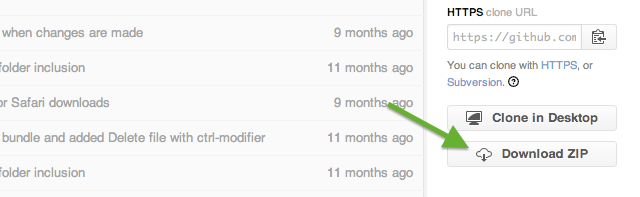
Si un workflow est hébergé sur Github, il y aura également beaucoup d'autres fichiers (code). Appuyez simplement sur Télécharger ZIP dans la barre latérale droite, et vous trouverez le fichier * .workflow dans.
Avec les clés multimédias de votre Mac, une interaction limitée avec Spotify est toujours à portée de main. Il est facile de lire, mettre en pause ou sauter des chansons sans quitter complètement votre environnement actuel. Pour plus d'interaction, vous devrez ouvrir la fenêtre Spotify. À moins que vous n'utilisiez un flux de travail Alfred comme Spotifious.
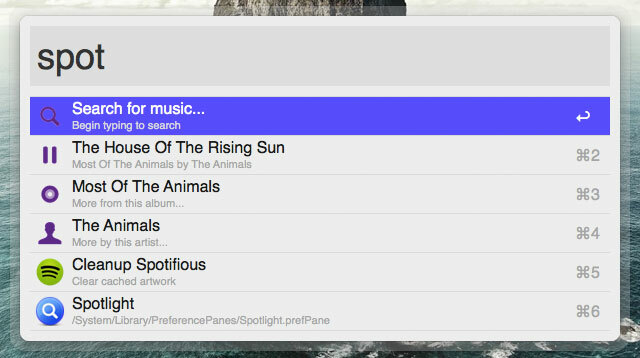
Spotifious ajoute effectivement un mini-lecteur Spotify à Alfred, déclenché par le place mot-clé. Vous pouvez l'utiliser pour diriger Spotify avec quelques touches simples, le tout sans quitter ce que vous faites actuellement. Spotifious est lié à l'API Spotify et vous permet de rechercher le nom de l'artiste, de l'album ou de la piste. Vous pouvez même parcourir les pistes d'un album; toujours à l'intérieur d'Alfred.
Votre ordinateur peut être jonché de fichiers, mais dans 90% des cas, vous n'êtes intéressé que par les mêmes: les fichiers auxquels vous avez déjà accédé récemment ou les fichiers auxquels vous avez accédé à plusieurs reprises. Au lieu de lancer le Finder et de rechercher les fichiers en question (ou d'utiliser le Articles récents menu sur votre Mac dont la portée est quelque peu limitée), vous pouvez utiliser le flux de travail Articles récents 3.0 pour Alfred.
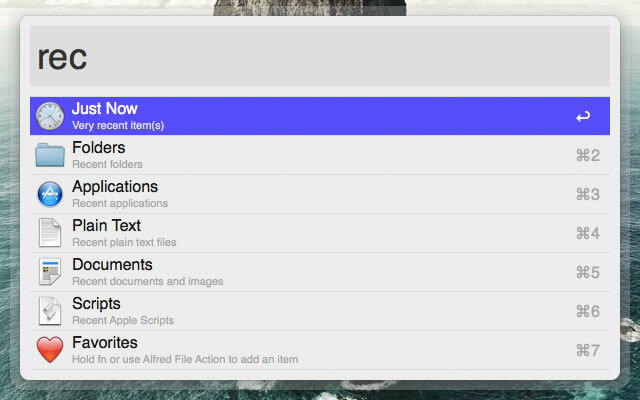
Le workflow est déclenché par le rec mot-clé. Cela ouvre le menu de navigation montré dans la capture d'écran ci-dessus où vous pouvez sélectionner une catégorie pour affiner votre recherche. Les options disponibles sont Just Now (pour les fichiers les plus récemment consultés), Dossiers, Applications, Texte brut, Documents, Scripts et Favoris.
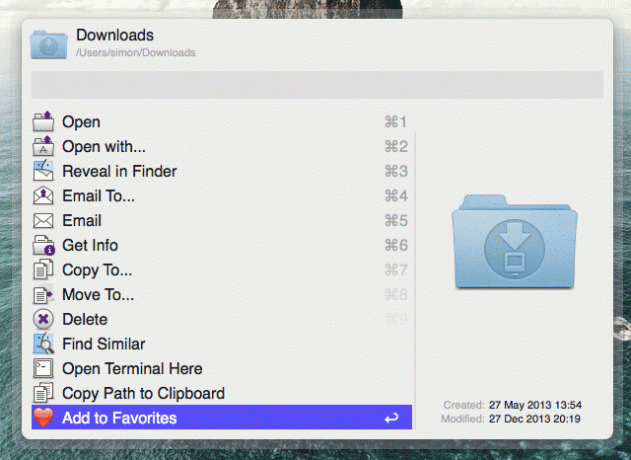
La catégorie Favoris vous donne la possibilité de mettre certains fichiers et dossiers à portée de main; les fichiers auxquels vous accédez quotidiennement ou le dossier dans lequel vous stockez votre travail. La façon la plus simple d'ajouter un fichier consiste à utiliser le menu Alfred File Action. Appuyez sur la flèche droite lorsque Alfred a mis en surbrillance le dossier et faites défiler vers le bas.
Le workflow des éléments récents décrit ci-dessus vous donne accès à de nombreux fichiers utiles. Il existe cependant une catégorie qui ne semble pas couverte; les fichiers récemment ajoutée à ton ordinateur. Le téléchargement récent comble le vide et fonctionne bien en tandem avec le flux de travail des éléments récents.
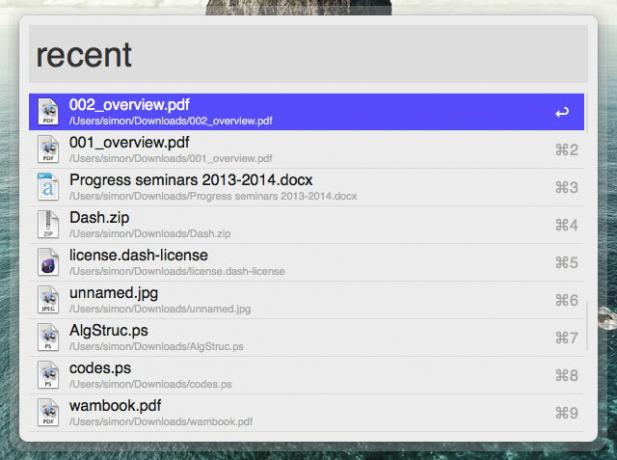
Les téléchargements récents sont déclenchés en utilisant le récent mot-clé, après quoi Alfred commence à remplir avec une liste de vos téléchargements les plus récents.
Lorsque vous naviguez sur le Web depuis un certain temps, les onglets commencent à monter. Parfois, votre navigateur peut être tellement criblé d'onglets qu'il est plus facile d'ouvrir un site Web dans un nouveau que de rechercher l'instance précédente. De toute évidence, ce n'est pas une bonne solution. Les onglets de recherche contribuent grandement à sa gestion. Plus encore, il fournit un moyen pratique de changer d’onglet de navigateur à l’aide de votre clavier (à part Ctrl + Tab’ing).
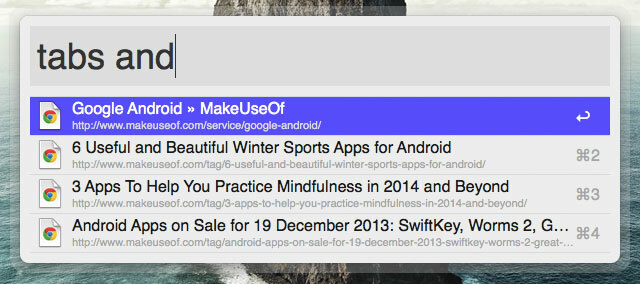
Les onglets de recherche sont déclenchés par le onglets mot-clé. Il affichera immédiatement une liste de tous vos onglets ouverts. Tapez quelques mots clés supplémentaires pour filtrer la sélection. Rapide et facile. Encore mieux, les onglets de recherche prennent en charge Safari, Chrome, Chromium, Chrome Canary et Webkit, et vous permettent de rechercher plusieurs navigateurs à la fois. Hélas, Firefox n'est actuellement pas pris en charge.
Vous pouvez déjà rechercher Wikipedia à l'aide des moteurs de recherche Alfred, mais c'est un peu hasardeux. Vous êtes en train de monter une recherche, il y a donc peu d'interaction dans Alfred. Wikipedia ML ajoute du piquant au mélange. Plus important encore, il affiche les résultats de votre requête en ligne, vous pouvez donc passer directement au bon article. Il prend également en charge plusieurs langues (toutes, en fait).
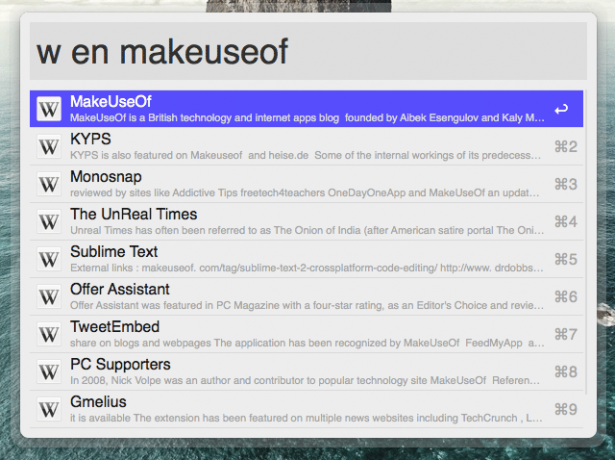
Wikipedia ML est déclenché à l'aide du w mot-clé. Suivez-le avec le code de langue (par ex. en pour l'anglais ou es pour l'espagnol; une liste complète des codes de langue est disponible ici) et votre requête de recherche. Vous pouvez également corriger Wikipedia ML sur une seule langue pour en faciliter l'accès. Pour ce faire, accédez à Préférences d'Alfred> Workflows> Wikipedia ML, double-cliquez sur le Filtre de script nœud et suivez les instructions qui s'y trouvent.
Pour plus de conseils sur le flux de travail, consultez 9 workflows impressionnants 9 Flux de travail Alfred impressionnants que j'aime [Mac OSX]Alfred est un lanceur de tâches pour Mac OSX - appuyez sur un raccourci, commencez à taper le nom d'un fichier, d'un dossier, d'un contact, d'une application ou d'un terme de recherche, et bam - le voilà. Depuis la version 2, le ... Lire la suite recommandé par James Bruce. Peut-être même essayer créer votre propre workflow Alfred Comment créer votre premier système de workflow dans Alfred 2.0 [Mac]Les ordinateurs devraient permettre de faire les choses plus rapidement et plus efficacement. C'est là qu'intervient Alfred, l'application de productivité Mac primée. À l'aide de quelques raccourcis clavier et / ou commandes de mots clés, Alfred vous permet de rapidement, ... Lire la suite . Quels sont vos workflows Alfred préférés? Faites-nous savoir dans la section commentaires ci-dessous!
Je suis écrivain et étudiant en informatique de Belgique. Vous pouvez toujours me faire une faveur avec une bonne idée d'article, une recommandation de livre ou une idée de recette.